ps怎麼在圖片上換文字
- 藏色散人原創
- 2019-08-21 10:13:1814785瀏覽
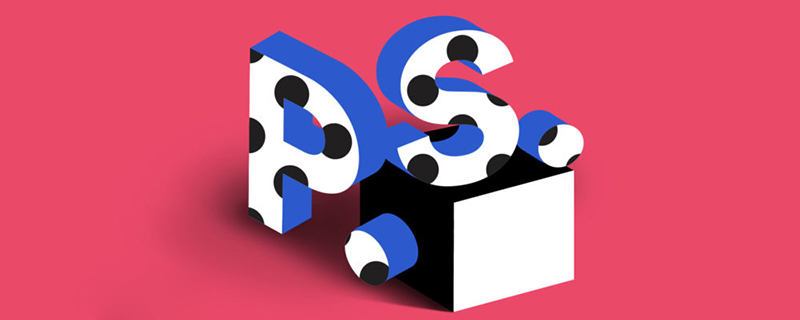
ps怎麼在圖片上換文字?
利用PS軟體的基礎功能可以修改圖片上的文字,具體操作請參考以下步驟。
1、在電腦上開啟ps軟體之後,再點選軟體頂部選單列中的「檔案」選單,在彈出來的選項中點選「開啟」將目標圖片匯入軟體中。
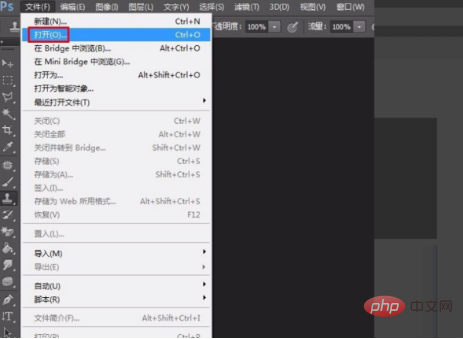
2、開啟需要修改文字的圖片之後,需要把目標文字擦掉,這時候選擇左側工具清單中的「仿製圖章工具」。
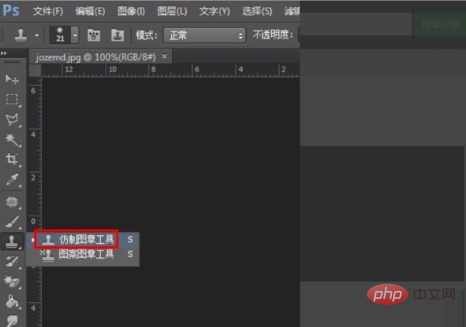
3、選擇仿製圖章工具之後,在圖片文字附近按住Alt鍵進行取樣,之後再用滑鼠點擊需要擦掉的文字進行覆寫。
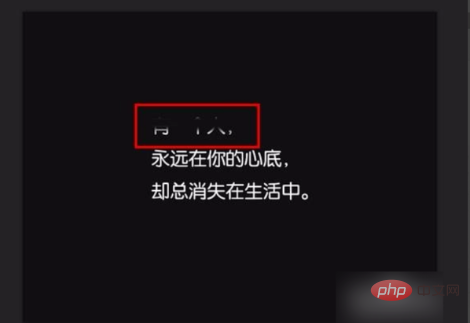
4、處理之後的效果如下圖所示,原來的文字內容已經看不見了。
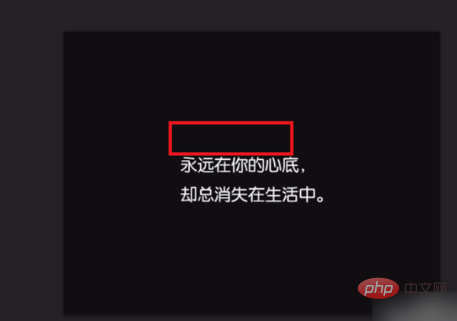
5、再點選文字工具T,依照需要修改的文字排列狀況,選擇橫排文字工具。
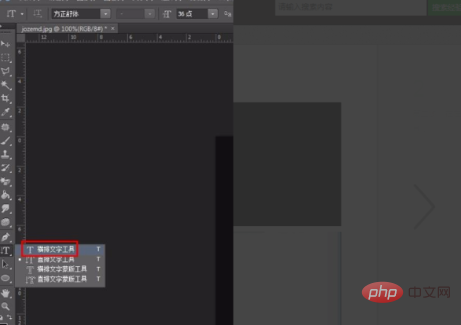
6、進行文字輸入,然後對新增的文字的字體、大小進行調整,最好跟原來的文字一樣,讓整個圖片上所有文字能夠保持協調。
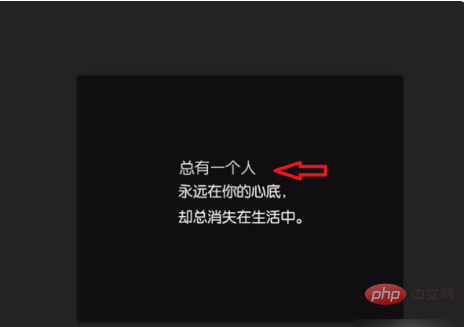
以上是ps怎麼在圖片上換文字的詳細內容。更多資訊請關注PHP中文網其他相關文章!
陳述:
本文內容由網友自願投稿,版權歸原作者所有。本站不承擔相應的法律責任。如發現涉嫌抄襲或侵權的內容,請聯絡admin@php.cn
上一篇:ps豎排文字方塊怎麼設定下一篇:ps豎排文字方塊怎麼設定

